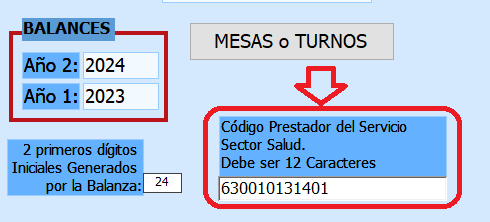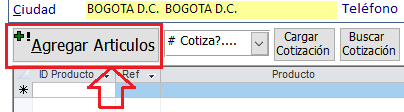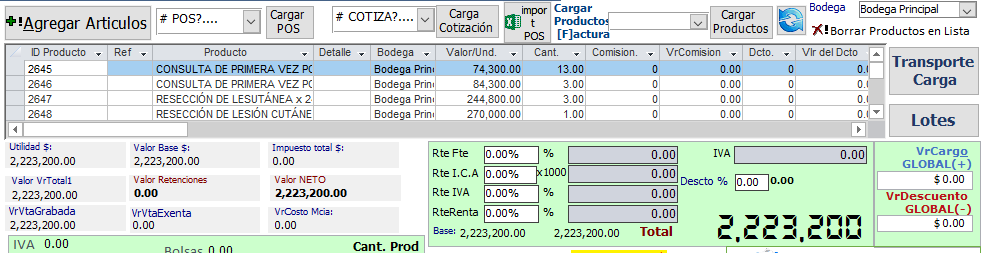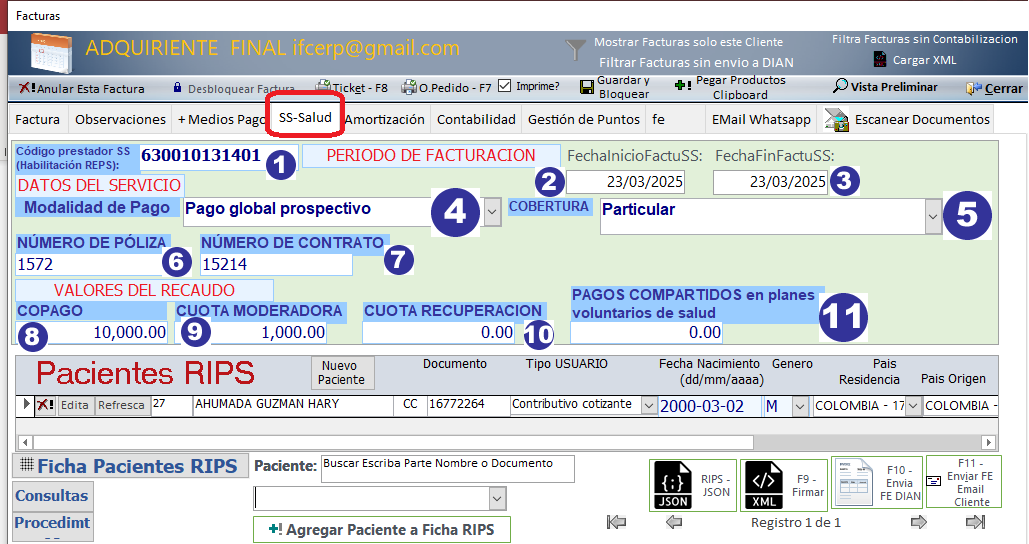|
Facturación Electrónica Sector Salud y Generación de RIPS en formato json |
|
inFaCont: Con la entrada en vigencia de la resolución No. 0002275 del 28 de Diciembre 2023 del MinSalud, para el sector salud se habilitaron 11 campos especiales en la facturación electrónica. Esta resolución aplica para: Prestadores de servicios de salud Laboratorios de salud pública Operadores logísticos y gestores farmacéuticos Entidades que deban entregar los datos del RIPS al sistema general de seguridad social en salud Entidades promotoras de salud-EPS Entidades adaptadas Entidades territoriales Administradoras de riesgos laborales-ARL en el componente salud Compañías de seguros autorizadas para ofrecer pólizas del SOAT Entidades que ofrecen planes voluntarios de salud Administradora de los Recursos del Sistema General de Seguridad Social en Salud Los 11 campos adicionales son los siguientes: 1. Código del prestador de servicios de salud 2. Fecha de inicio del periodo de facturación 3. Fecha final del periodo de facturación 4. Modalidades de pago 5. Cobertura o plan de beneficios 6. Número de póliza 7. Número de contrato 8. Copago 9. Cuota moderadora 10. Cuota de recuperación 11. Pagos compartidos en planes voluntarios de salud El campo # 1 Código del prestador de servicios de salud se diligencia por la siguinte RUTA: NOTA: Deben ser exactamente 12 caracteres
Los demas campos adicionales se diligencian dentro de la factura electrónica en la pestaña: SS-Salud (Sector Servicio Salud) estos campos se deben diligenciar antes de firmar y emitir cada factura electrónica.
Agrege los productos/servicios a Facturar
Factura terminada
Ahora se procede a diligenciar los datos para el sector salud, son las 11 casillas que se muestran en la parte superior de la siguiente imagén
La ficha sector salud se clasifica en 2 partes: Parte superior datos para la DIAN Factura electrónica sector salud y parte inferior datos para el ministerio de salud - RIPS en json
|
Es muy importante tener en cuenta que los datos de los RIPS deben coincidi en valores {COPAGOS-CUOTAS MODERADORAS, ETC..} con los datos de la Factura Electrónica
Se recomiendo NO enviar a la DIAN hasta que NO diligencia la información de los RIPS
A CONTINUACIÓN PROCESO DE DILIGENCIAMENTO RIPS-JSON PARA EL MINISTERIO DE SALUD
Ahora es posible generar los RIPS (Registro Individual de Prestación de Servicios de Salud) asociados a cada factura de venta.
Recuerde que los RIPS en formato JSON ahora se deben generar y transmitir por cada factura emitida.
En infacont el diligenciamento para entidades de mediana complejidad se manejan RIPS de consultas y procedimientos.
Lo primero que se debe hacer es buscar y agregar los USUARIOS/PACIENTES que va a relacionar en la factura, si no existen crearlos.
 Puede buscar un usuario digitando parte del nombre o numero de documento, luego presione la tecla ENTER automáticamente despliega la lista con coincidencias.
Puede buscar un usuario digitando parte del nombre o numero de documento, luego presione la tecla ENTER automáticamente despliega la lista con coincidencias.
 Despliegue la lista con todos los usuarios/pacientes, si existe seleccione uno.
Despliegue la lista con todos los usuarios/pacientes, si existe seleccione uno.
 Para agregar el paciente a la ficha, clic en el botón: Agregar paciente a ficha RIPS
Para agregar el paciente a la ficha, clic en el botón: Agregar paciente a ficha RIPS
 Si el paciente NO existe clic en el botón: Nuevo paciente
Si el paciente NO existe clic en el botón: Nuevo paciente
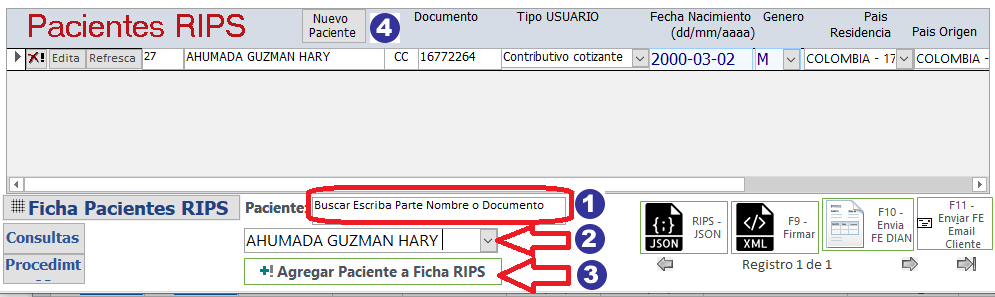
Al crear un paciente para los RIPS se deben diligenciar ciertos datos OBLIGATORIOS
En la ficha los campos de color: letra ROJA fondo amarillo son obligatorios.
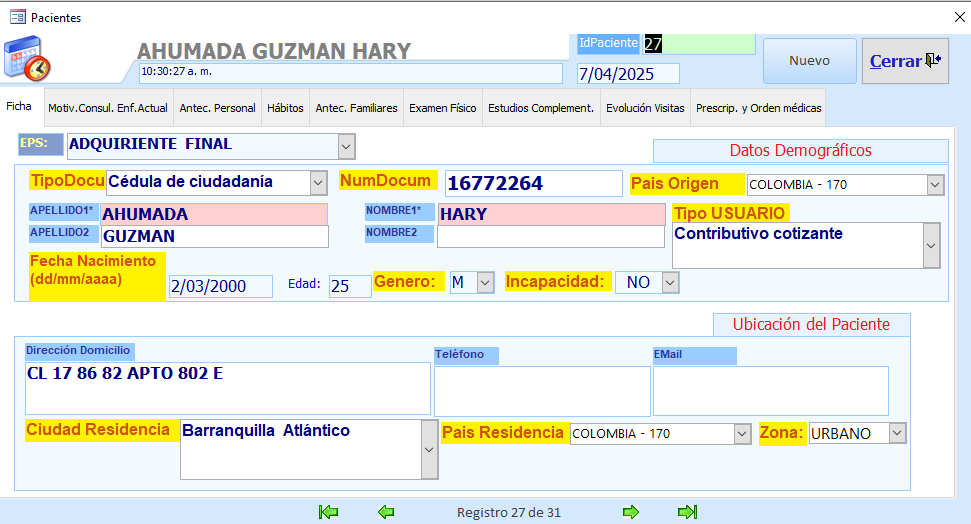
 Para agregar el paciente a la ficha, clic en el botón: Agregar paciente a ficha RIPS
Para agregar el paciente a la ficha, clic en el botón: Agregar paciente a ficha RIPS
Una vez agregado el usuario/paciente se verá agregado así:
El primer botón es para eliminar el paciente de la factura.
Al eliminar el paciente tambien se elimina de las consultas y los procedimientos si estuviera.
El segundo botón. Edita. Si observa que la información NO es correcta o falta algún dato. Con este botón abre la ficha del paciente para hacer los respectivos cambios.
El tercer botón. Refresca. Una vez se hagan los cambios respectivos en la ficha del paciente con este botón actualiza los datos dentro de la ficha de la factura.

PANEL DE NAVEGACIÓN
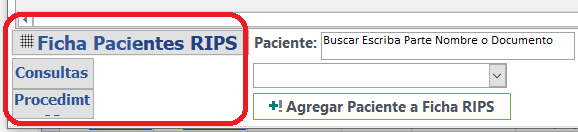
Para pasar a las respectivas fichas clic en el botón de comando respectivo.
Clic en el botón de comando consultas abre su respectiva ficha
Observe que se activa un botón Rojo: Agregar en bloque pacientes a consultas
Con este botón se agregan automáticamente todos los pacienes relacinados en la ficha paciente esto se hace para agilizar el proceso y no agregarlos uno a uno.
Ejemplo: Suponga que tiene 11 usuarios/pacientes, con este botón se agregan todos los 11 pacientes a la ficha consultas con un sólo clic.
También si lo desea puede agregar uno a uno seleccionandolo de la lista.
O puede agegar todos los usuarios/pacientes y borra sólo los que NO necesite.
NOTA: Este botón Rojo 
sólo esta disponible si la ficha ya sea de consultas o procedimientos están vacias
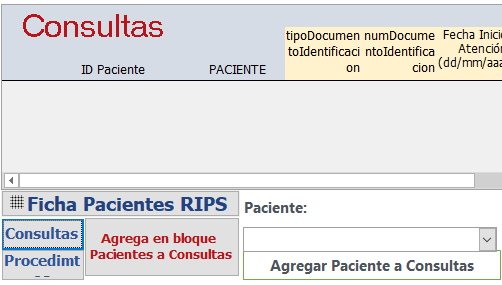
Una vez agregado el paciente a la ficha debe diligenciar los campos obligatorios.
Para diligenciarlos clic en el botón Editar:
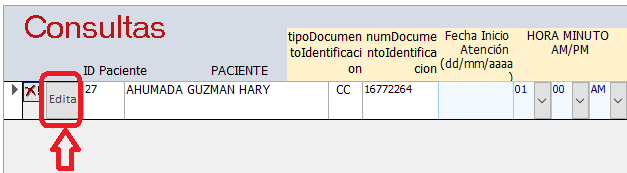
GENERALIDADES
- Los campos color mostaza son obligatorios
- Algunos campos en el encabezado tienen un campo de búsqueda.
Digite parte del nombre del procedimiento o código del procedimiento y presione ENTER para agilizar la buscar
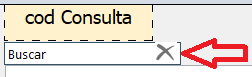
- Al cerrar el formulario el sistema emite una alarma si falta algún dato obligatorio.
Si desea cerrar el formulario y dejar pendiente el dato obligatorio para despues diligenciarlo, clic en la X de arriba.
Recuerde que si los datos obligatoros no son diligenciados en su totalidad al final en la transmisión emite error.
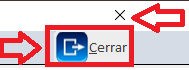
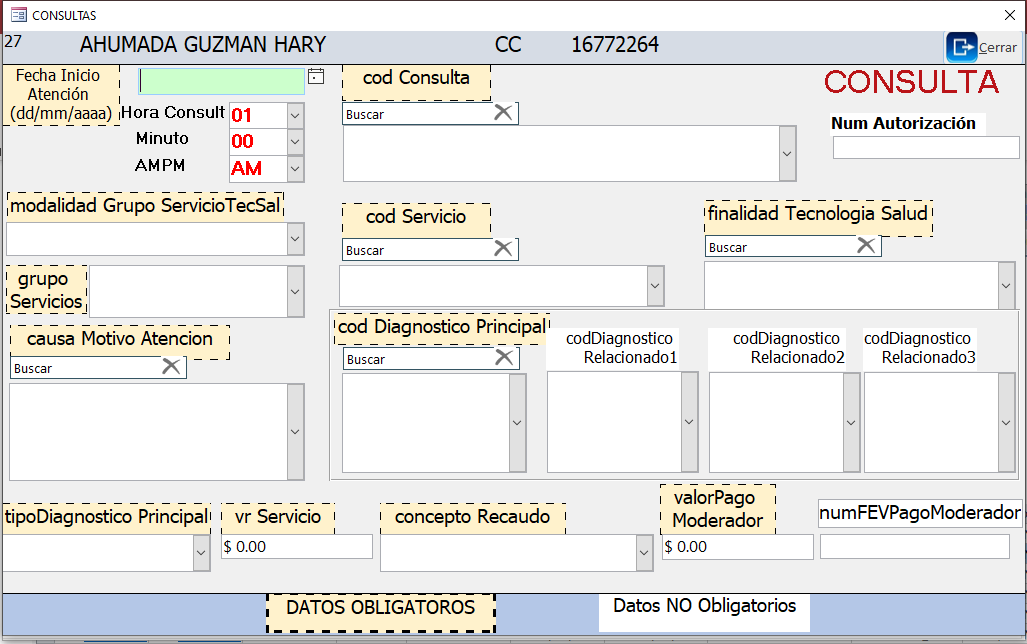
La metodología para la ficha de PROCEDIMIENTOS RIPS es la misma.
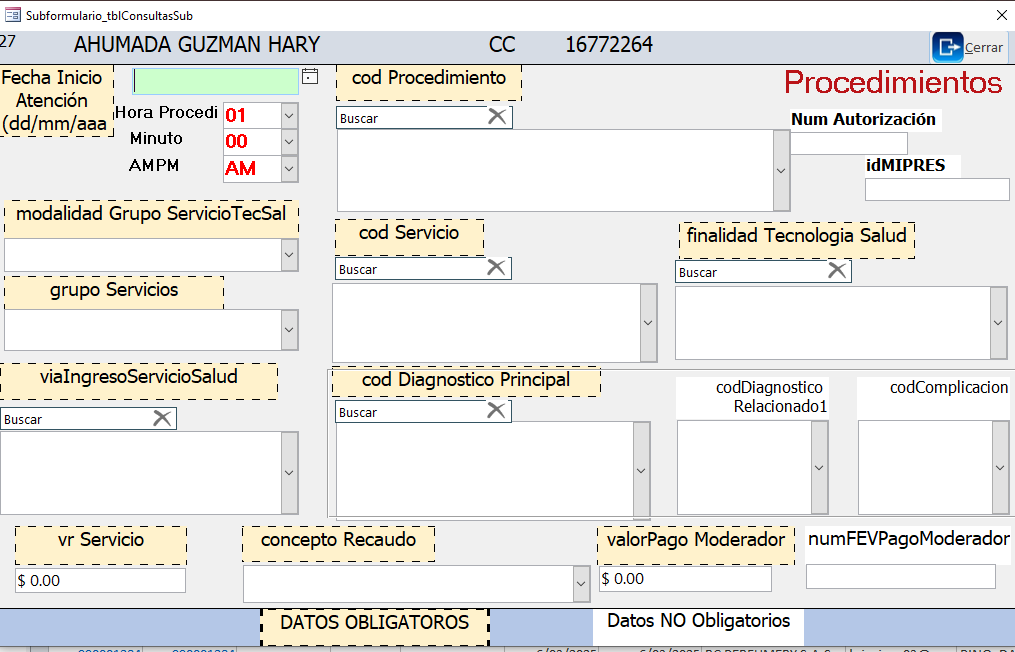
Una vez diligenciada las fichas de pacientes, consultas y procedimientos se procede a generar los RIPS
Compare el valor de copagos y cuotas moderadoras digitados en los RIPS Vs los digitados en la factura electrónica. Si los valores NO son iguales es causa de rechazo.
Como se verifica que los valores de los RIPS y la factura electrónica coincidan?
Clic en el botón: 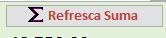
Aqui muestra el valor total de la suma RIPS el cual debe coincidir con el valor total de la factura electrónica
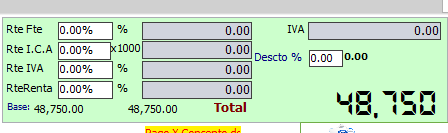

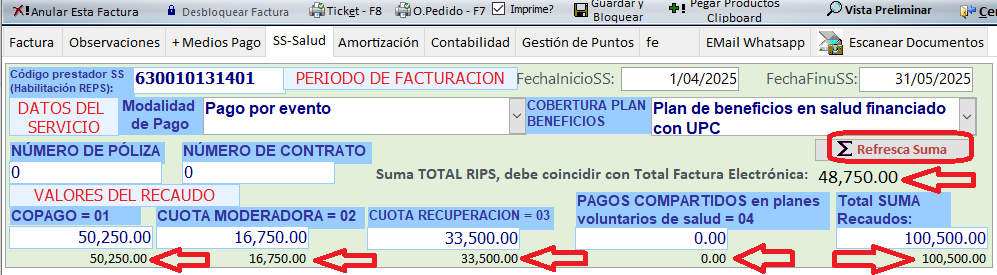
Para generar el RIPS de la factura, clic en este botón: RIPS JSON
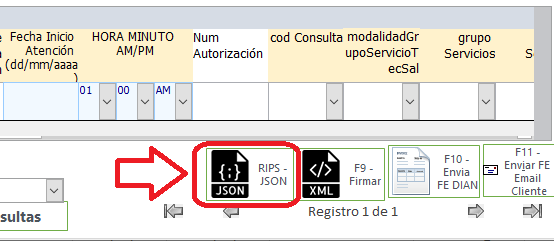
En la siguiente RUTA (C:\Facturacion\XML-JSON\) se localizarán las carpetas que contienen los 2 archivos:
La factura electronica procesada correctamente por la DIAN (XML) y el JSON RIPS de la factura.
Una vez comparados y diligenciados los 11 campos obligatorios para el sector salud, proceda a firmarla, enviarla a la DIAN y al cliente
F9
F10
F11
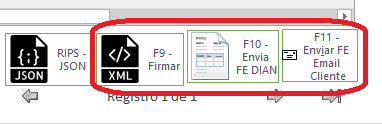
NOTA: La carga de la información ante el ministerio de salud se hace subiendo la carpeta que contiene los 2 archivos (el XML y el JSON) NO se permiten cargas con archivo empaquetados ni tampoco cargas de archivos individuales, solo la carpeta entera contenedora de los 2 archivos.
Esta es la ruta de la carpeta donde se encuetras los archivos para subir al ministerio de salud.
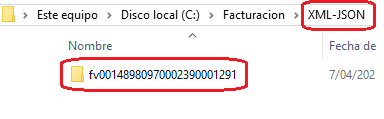
y dentro de la sub-carpeta se localizan los 2 archivos
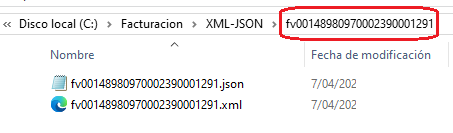
Link para descargar el pre-validador del ministerio de salud
https://www.sispro.gov.co/central-financiamiento/Pages/facturacion-electronica.aspx
Si tiene una versión anterior del prevalidador instalada, la debe desinstalar por panel de control, agregar/quitar programas
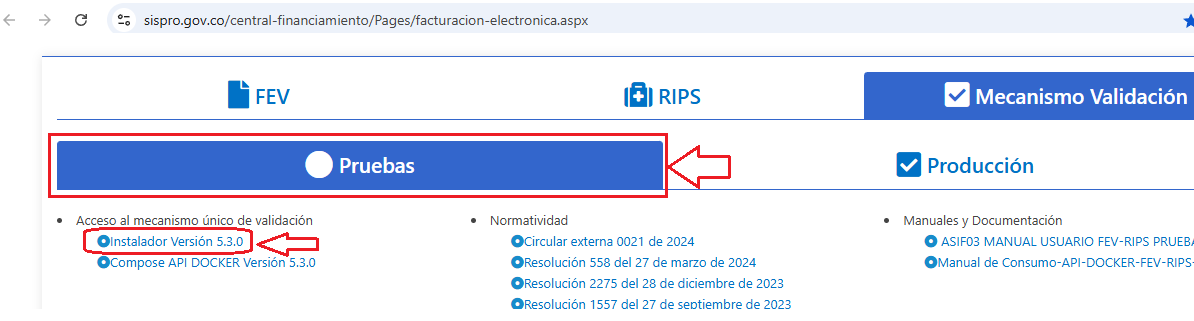
Link para validar formatos de JSON
https://jsonlint.com/
DETALLES DEL MODULO DE HISTORIA CLINICA
RUTA DONDE SE ENCUENTRAS LOS PACIENTES
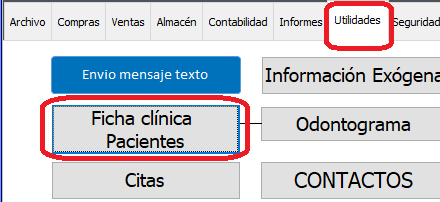
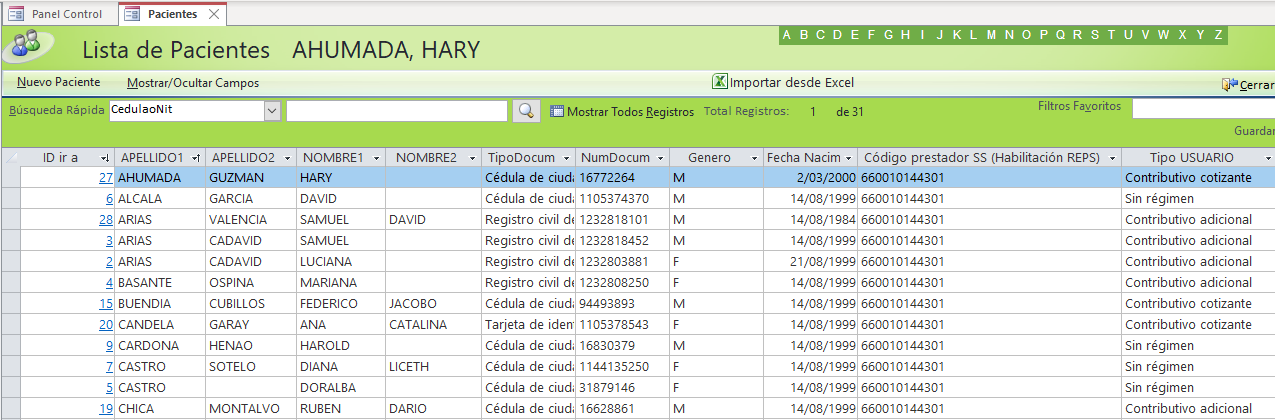
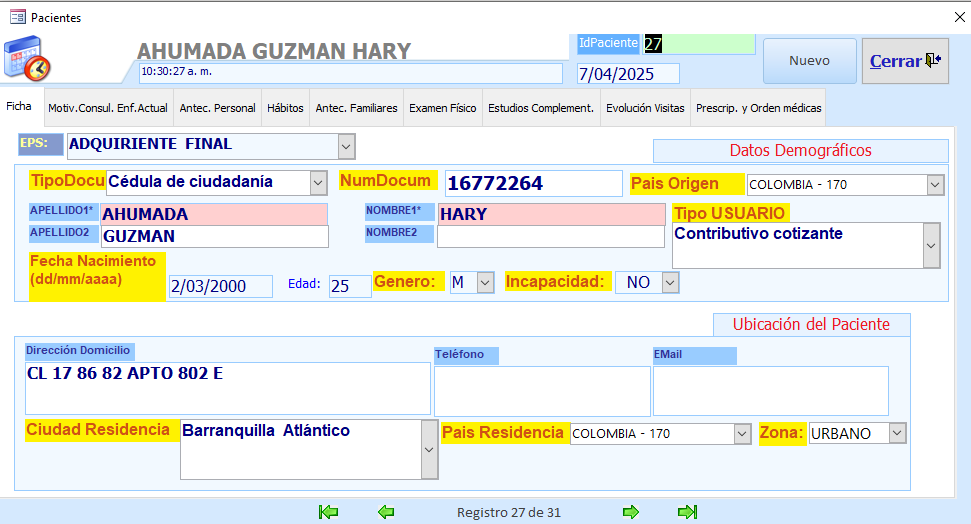





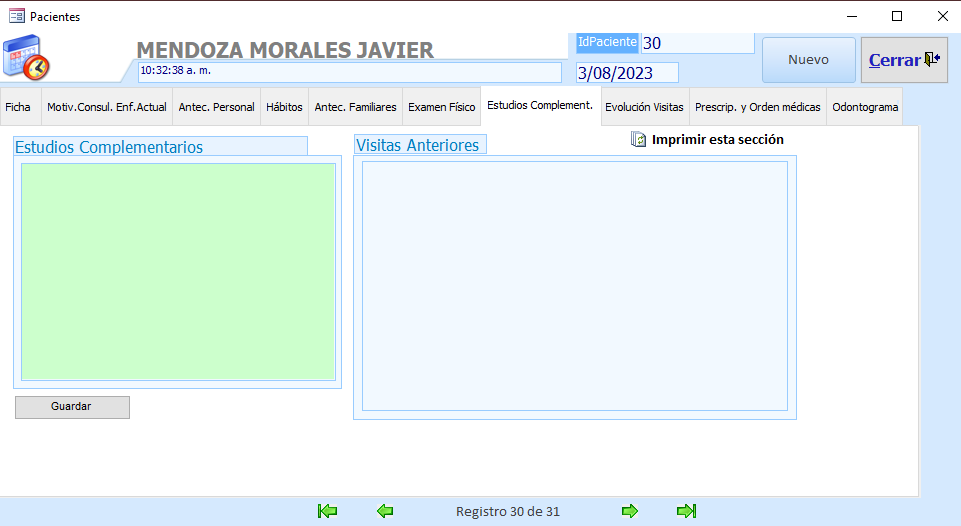


ODONTOGRAMA
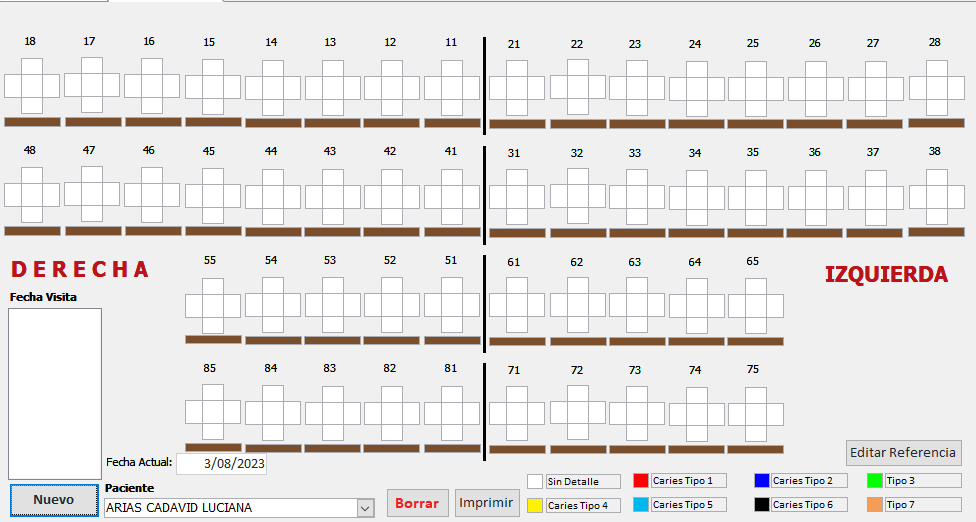
Creado con el Personal Edition de HelpNDoc: Crear fácilmente documentos PDF de ayuda